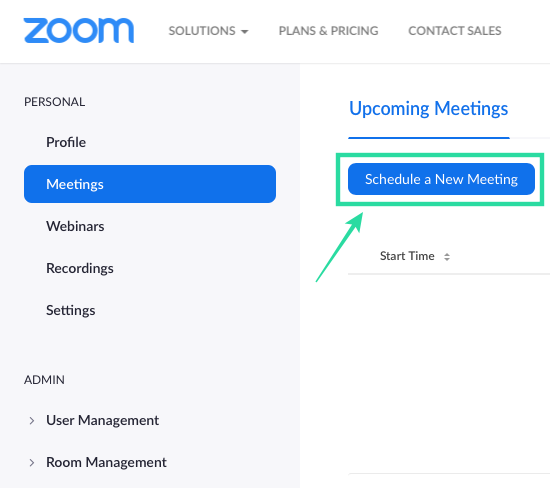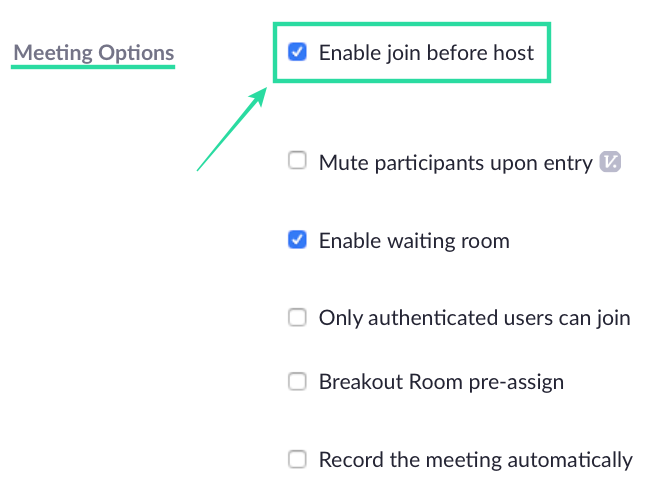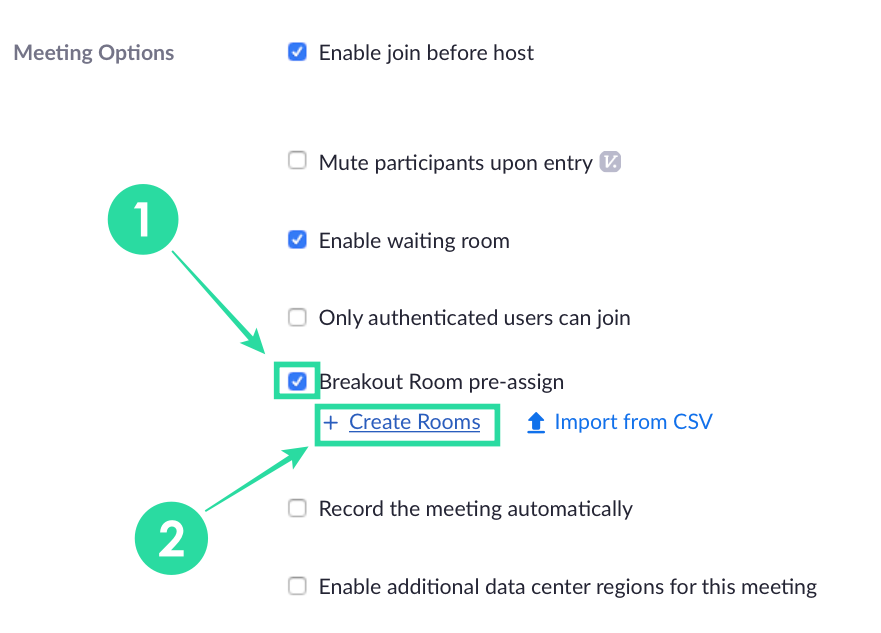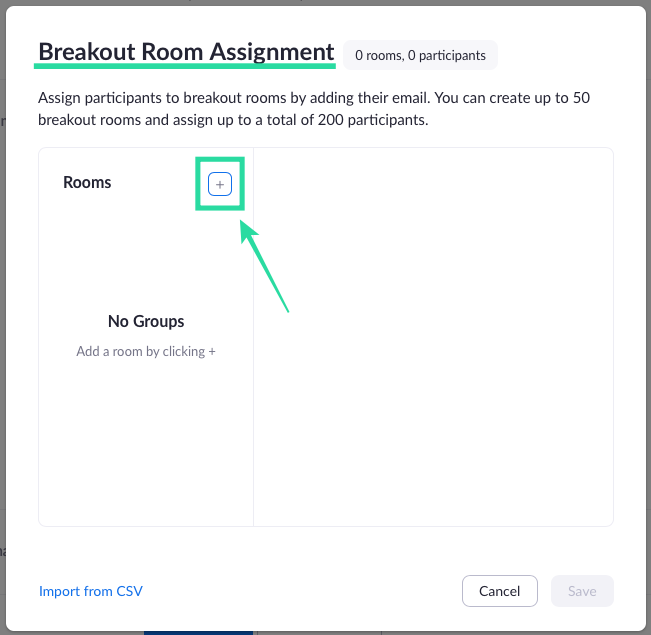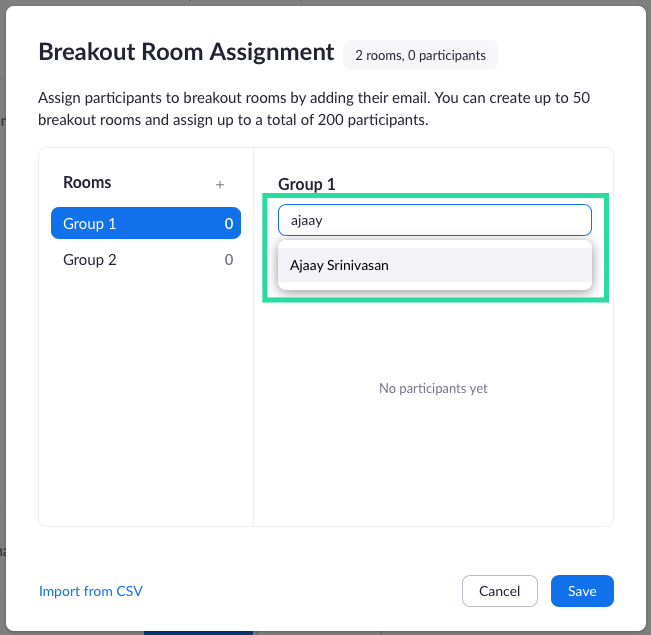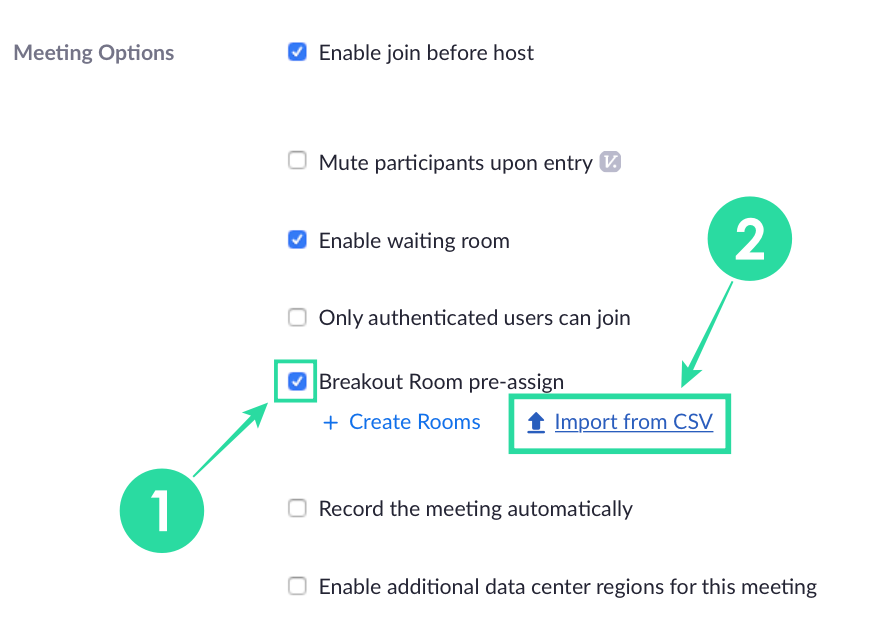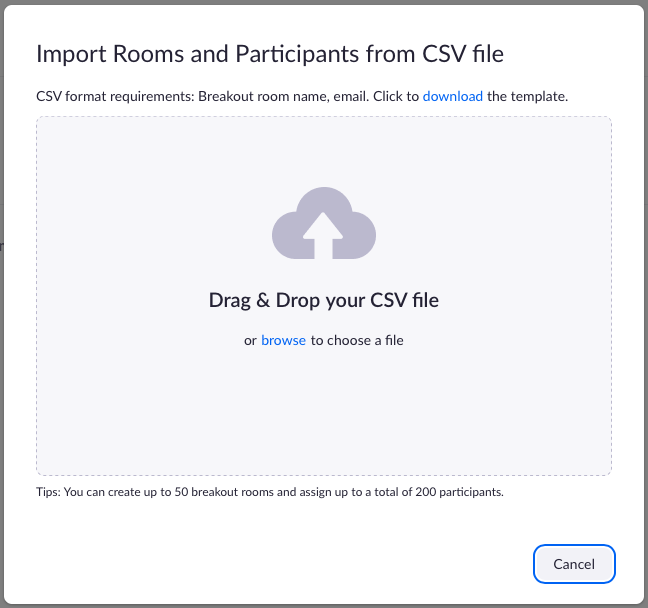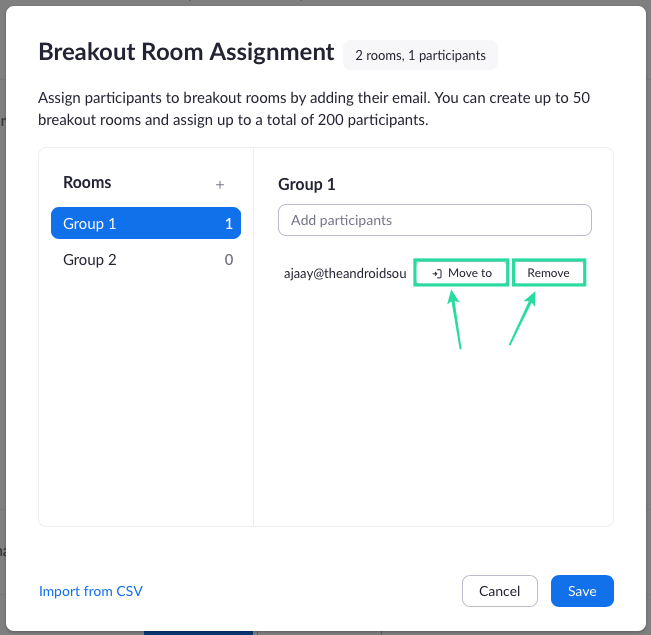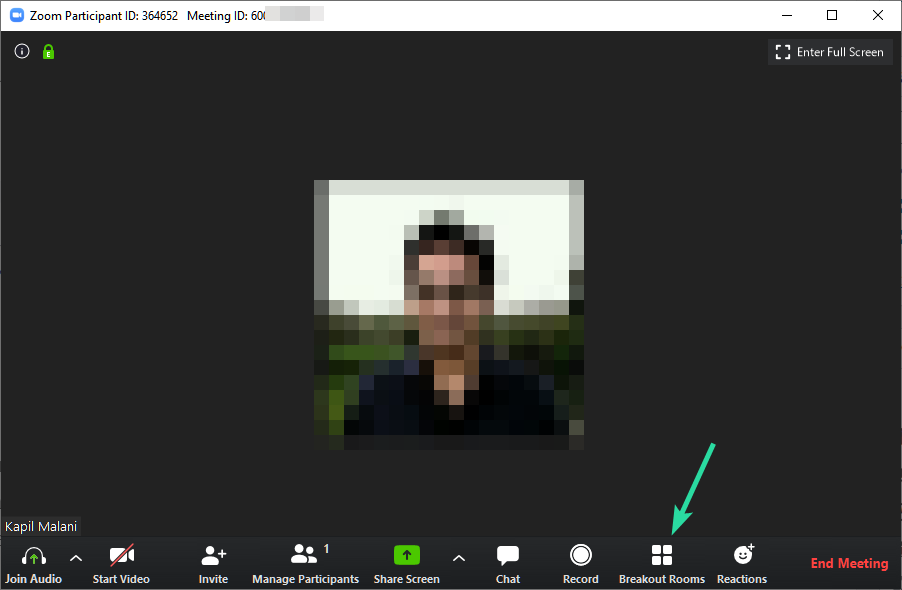Зоом је био покретачка снага од када нас је погодио ЦОВИД-19, а решење за даљинске конференције и даље је снажно широм света. Док су његови конкуренти попут Гоогле Меет-а и Мицрософт Теамс-а прешли дуг пут у смањивању јаза у смислу богатости функцијама, Зоом и даље има мноштво услужних програма који га отежавају замену.
Један такав врхунац су собе за сеобу и следећи пост ће вас упутити како да додате људе у различите собе за сеобу како бисте истовремено имали различите групе у оквиру истог састанка.
Повезано: Како бесплатно користити Зоом
Садржај
Шта је Бреакоут Роомс на Зоом-у
Са Бреакоут собама, ви као домаћин можете да поделите примарну групу за састанке у више подгрупа. Чланови подгрупе могу да комуницирају само са другим члановима у групи, али ако сте домаћин, можете да контролишете рад свих подгрупа и да комуницирате са њима у било ком тренутку.
Зоом вам омогућава да лако поделите састанак на до 50 одвојених сесија тако да различите групе имају друге ствари на којима треба да раде, а ви, као домаћин, можете делегирати посао у различита одељења. Ако сте домаћин, имаћете потпуну контролу над тим како учесници и моћи ћете да скачете са једног састанка на други.
Повезано: Како уклонити ограничење од 40 минута за Зоом састанак
Шта ти треба
- Уверите се да су издвојене собе омогућене унутар Зоом-а
- Домаћини би требало да користе Зоом десктоп клијент на Мац-у или Виндовс-у
- Унапред додељени учесници треба да се пријаве на своје Зоом налоге
Повезано: Како омогућити собе за раздвојену употребу у Зоом-у и како је направити
Ствари које треба размотрити пре додавања учесника
Пре него што почнете да додајете учеснике у собе за селидацију на Зоом-у, требало би да одвојите време да прођете кроз следеће ствари.
- Можете да додате највише 200 учесника у собе за селидацију
- У оквиру састанка можете да направите највише 50 одвојених просторија
- Учесници могу бити унапред додељени само ако имају Зоом налог (интерни или екстерни)
- Ако додајете учеснике помоћу Зоом-овог веб портала, само интерни Зоом корисници могу бити унапред додељени, што значи да би ти корисници требало да користе исти налог као и ваш
- Екстерни Зоом корисници се могу додати само увозом ЦСВ датотеке
- Ако сте омогућили регистрацију, спољни учесници који се региструју за састанак, могу да се додају у собе за сесање само током (НЕ пре) састанка
Повезано: Зоом против Гоогле Меет-а
Како додати људе у собе за селидбе на Зоом-у
Следећи водич ће вам помоћи да додате учеснике у различите собе на Зоом-у.
Ручно креирање просторија (за интерне кориснике Зоом-а)
Корак 1 : Идите на страницу Зоом Меетингс и пријавите се на свој налог.
Корак 2 : Кликните на дугме Закажи нови састанак у оквиру Предстојећи састанци.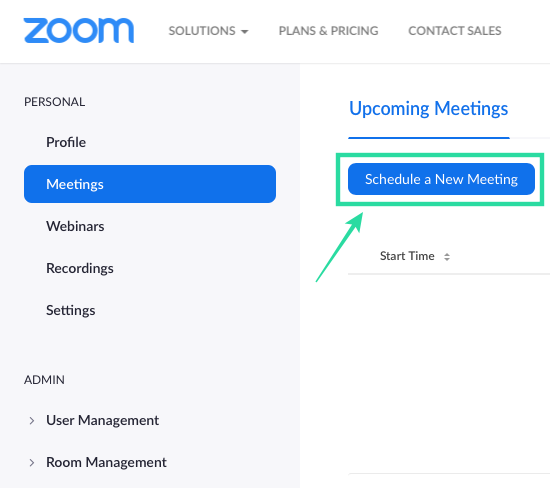
Корак 3 : Унутар странице Заказивање састанка, потврдите избор у пољу за потврду поред „Омогући придруживање пре домаћина“ у оквиру Опције састанка.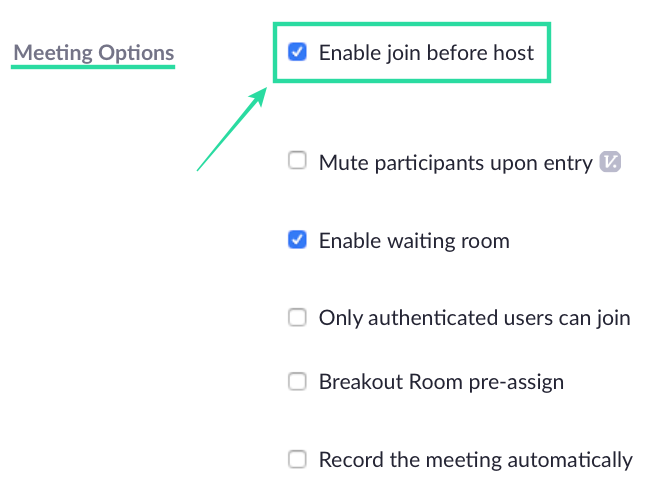
Корак 4 : Инсиде Меетинг Оптионс, потврдите избор у пољу за потврду „Пре-додељивање собе за излазак“ и кликните на „+ Креирај собе“.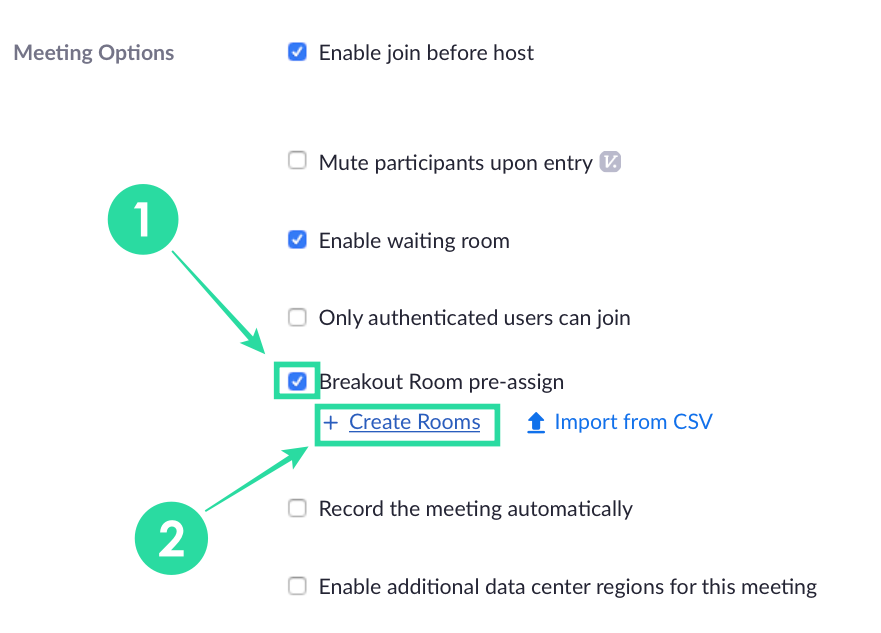
Корак 5 : Када уђете у екран Додела собе за сеобу, можете да креирате подгрупе тако што ћете кликнути на икону '+' поред Собе.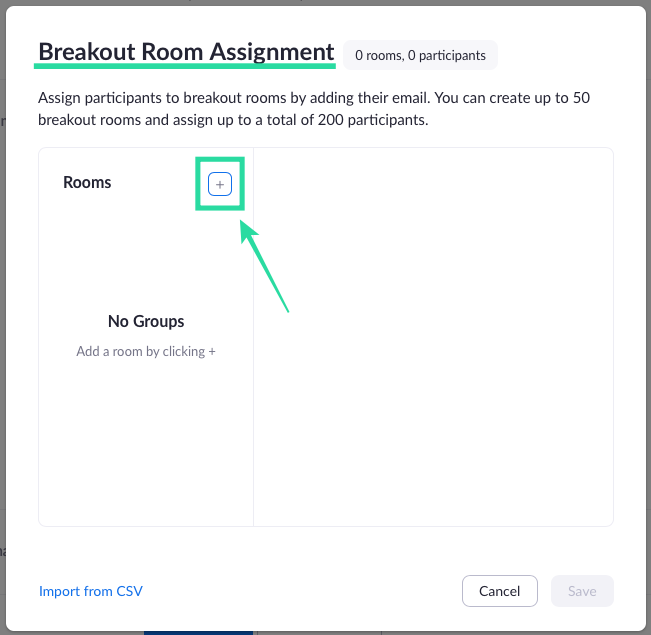
Можете кликнути на њега више пута да бисте креирали још подфорума унутар групе и преименовали их тако што ћете прећи мишем преко имена групе и кликнути на икону оловке.
Корак 6 : Сада можете да наставите да додајете учеснике у собе за селидацију тако што ћете изабрати групу и унети имена или адресе е-поште корисника које желите да унапред доделите групи.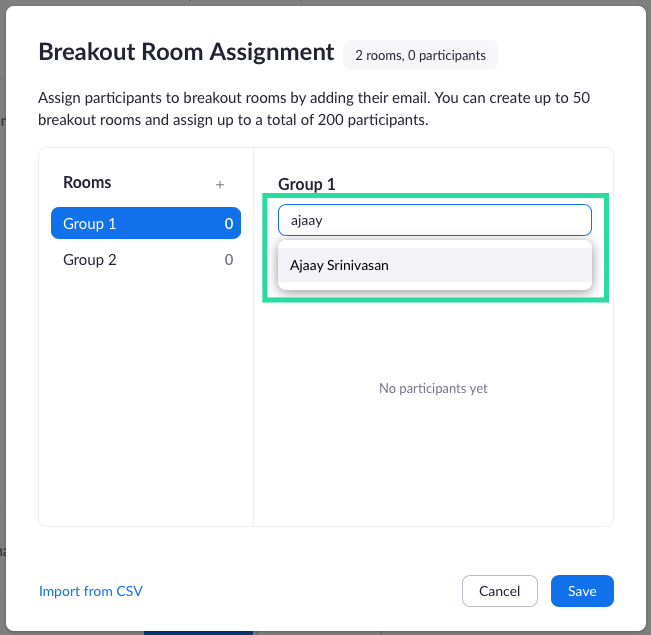
Можете да поновите овај корак да бисте додали различите учеснике у сваку од просторија за сесију.
Корак 7 : Након што завршите са додавањем свих својих учесника у различите подгрупе, можете кликнути на Сачувај у доњем десном углу екрана „Додељивање собе за излазак“.
Повезано: Како омогућити поништавање буке за састанке на Зоом-у
Коришћењем ЦСВ датотеке (за спољне кориснике Зоом-а)
Корак 1 : Идите на страницу Зоом Меетингс и пријавите се на свој налог.
Корак 2 : Кликните на дугме „Закажите нови састанак“ у оквиру Предстојећи састанци.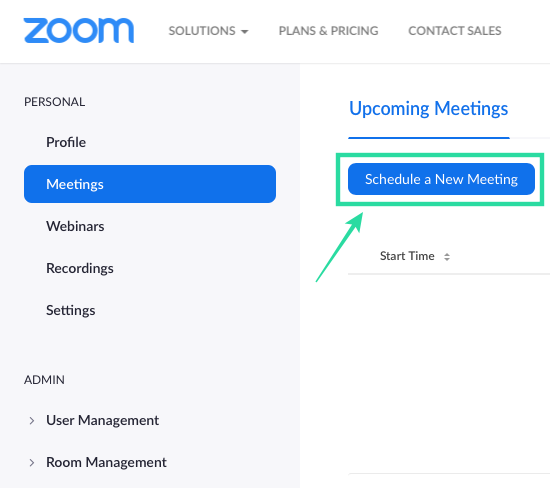
Корак 3 : Унутар странице Заказивање састанка, потврдите избор у пољу за потврду поред „Омогући придруживање пре домаћина“ у оквиру Опције састанка.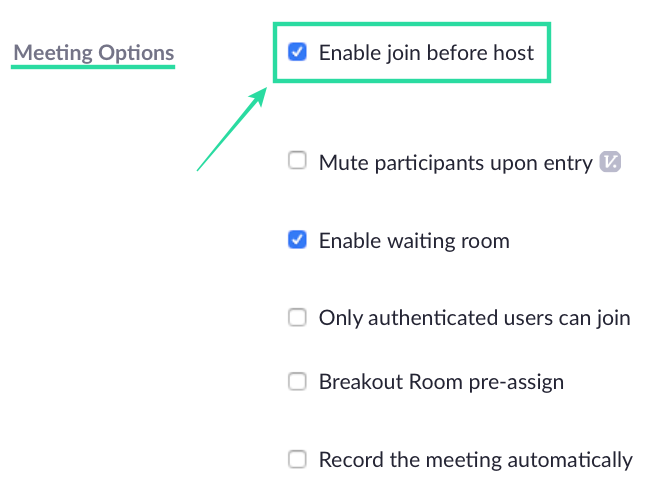
Корак 4 : Унутар опције састанка, потврдите избор у пољу за потврду „Пре-додељивање собе за одвајање“ и кликните на опцију „Увези из ЦСВ-а“.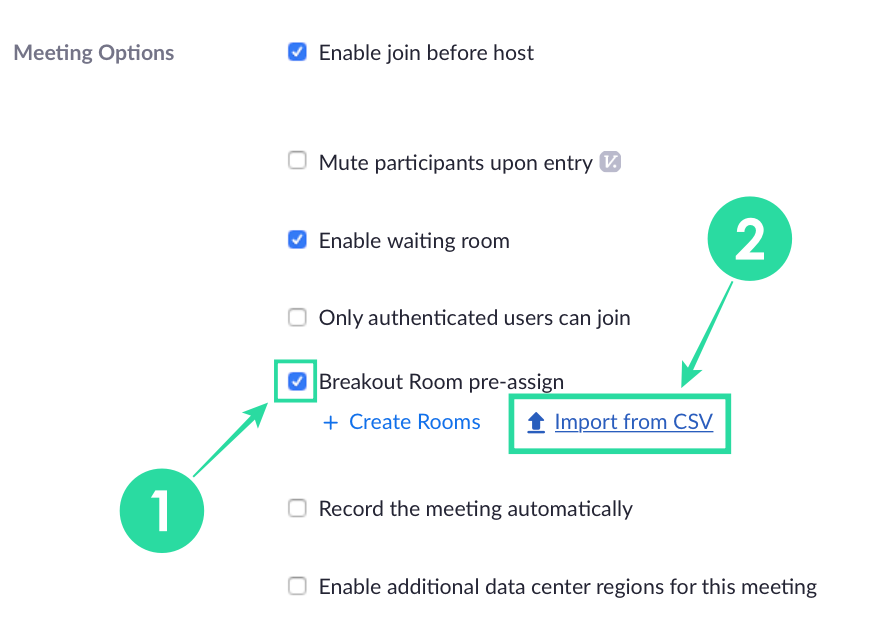
Корак 5 : Можете да кликнете било где унутар оквира „Превуците и отпустите своју ЦСВ датотеку“ да бисте отпремили ЦСВ датотеку која садржи име и адресу е-поште ваших учесника у две колоне – унапред доделите назив собе и адресу е-поште. Можете да креирате ЦСВ датотеку или уредите овај пример датотеке са свим својим адресама и именом користећи Мицрософт Екцел на Виндовс-у или Нумберс на Мац-у.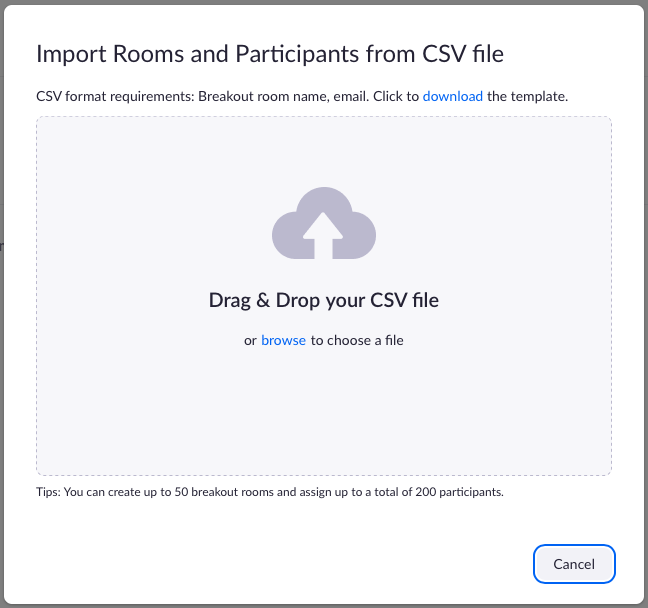
Када отпремите своју ЦСВ датотеку, видећете екран за доделу собе за одвајање који је персонализован у складу са ЦСВ датотеком коју сте креирали. На овом екрану ћете моћи да видите све собе и учеснике у свакој од њих.
Корак 6 : Кликните на Сачувај.
Додатни савети
Пре него што завршите са додавањем људи у собе за сеобу, можете да прилагодите собе за сеобу на начин на који желите.
Промена редоследа учесника : Када додате све учеснике у просторију за сесију, можете да промените редослед по коме су додани притиском и превлачењем једног по једног имена учесника или адресе е-поште.
Уклоните или преместите учесника у другу групу : Прелазак миша преко листе учесника добијате две опције – Уклони и Премести у. Одабиром првог избрисаћете особу из собе за сексу, док ће вам друга омогућити да је преместите у другу собу за сеобу на вашем састанку.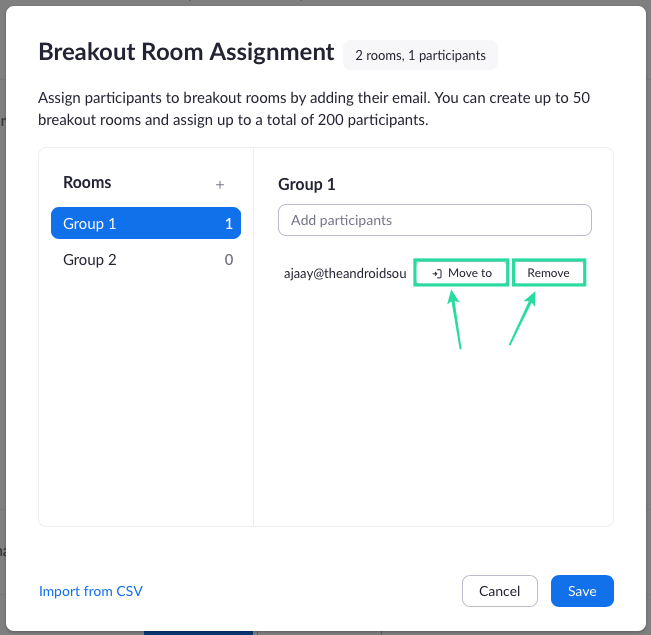
Избриши собу : Можете да избришете издвојену собу тако што ћете прећи курсором преко подгрупе и кликнути на икону смећа.
Како започети састанак на Зоом-у са одвојеним собама
Када унапред доделите учеснике које желите да додате у појединачне собе за сеобу, сада можете да започнете састанак и користите собе за сеобу. То можете да урадите тако што ћете се пријавити на заказани састанак са унапред додељеним одвојеним собама и кликнути на опцију „Собе за одвајање“ у контролама састанка на дну екрана састанка.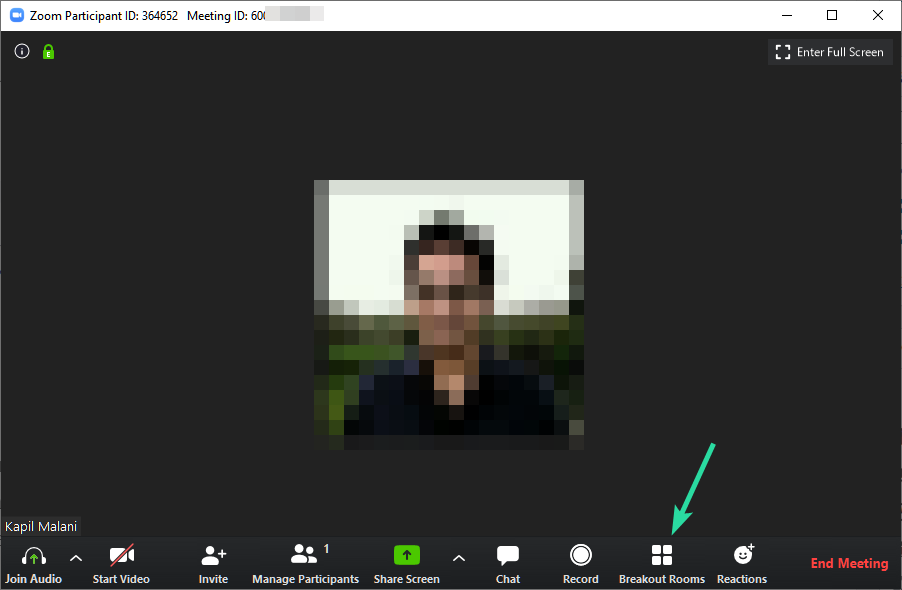
Унутар прозора издвојених соба кликните на Отвори све собе да бисте отворили собе за сеобу за све. Пратите водич на линку испод да бисте стекли детаљно разумевање покретања састанака са собама за сеобу.
▶ Зоом Бреакоут Роомс: Све што треба да знате
Да ли сте успели да додате људе у собе са сесијом на Зоом-у?
ПОВЕЗАН: